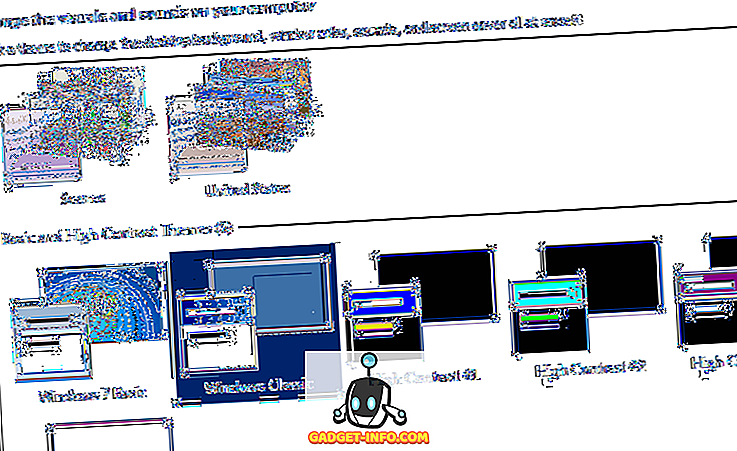Tidak ada keraguan bahwa perangkat Kindle Amazon telah mengubah cara kita membaca dan tampaknya, tidak ada yang menghentikannya dalam waktu dekat. Meskipun ada e-reader bagus lain yang tersedia di pasaran saat ini, kemungkinannya adalah, jika Anda berencana untuk membelinya, Anda akan mendapatkan Kindle. Namun, jika Anda baru saja membeli e-reader Kindle, Anda akan tahu bahwa itu tidak mudah digunakan seperti yang terlihat sejak awal. Jadi, kami di sini untuk membantu Anda dengan itu, berikut adalah 15 tips dan trik Kindle untuk membuat Anda berkenalan dengan e-reader:
1. Ambil Screenshot
Jika Anda bertanya-tanya bagaimana cara mengambil tangkapan layar di Kindle, itu cukup sederhana. Yang perlu Anda lakukan adalah mengetuk sudut yang berlawanan (atas dan bawah) dengan dua jari secara bersamaan, seperti kanan atas dan kiri bawah. Cara lain adalah dengan menekan terus sudut dan ketuk di sudut yang berlawanan dan tangkapan layar akan diambil. Layar akan berkedip mirip dengan apa yang Anda lihat di halaman berubah, untuk mengkonfirmasi bahwa tangkapan layar telah diambil. Anda kemudian dapat melihat tangkapan layar di PC Anda.
2. Tetapkan kode sandi
Jika Anda tidak ingin ada yang mengutak-atik konten Kindle Anda, Anda dapat mengatur kode sandi keamanan untuk mengunci perangkat. Untuk mengatur kode sandi, buka Pengaturan-> Opsi Perangkat-> Kode Sandi Perangkat . Di sini, Anda dapat memasukkan kode sandi, yang akan memastikan konten Anda terlindungi.
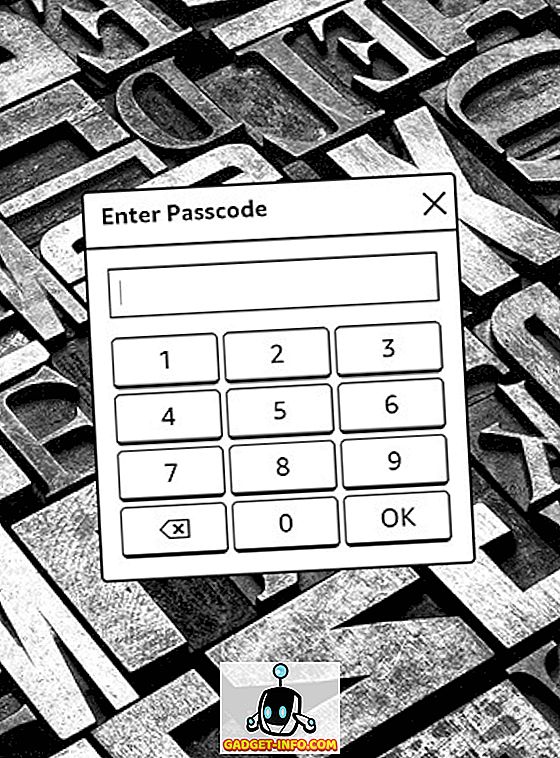
3. Aktifkan Refresh Halaman
Sementara Kindle secara otomatis melakukan refresh halaman setelah setiap 6 putaran, ada juga opsi untuk menyegarkan tampilan setelah setiap halaman berubah. Ini memastikan Anda tidak melihat efek hantu setelah setiap pergantian halaman dan juga membawa teks yang lebih bersih & lebih tajam. Namun, itu mempengaruhi baterai Kindle. Untuk mengaktifkannya, buka Pengaturan-> Opsi Membaca dan aktifkan “ Refresh Halaman “.
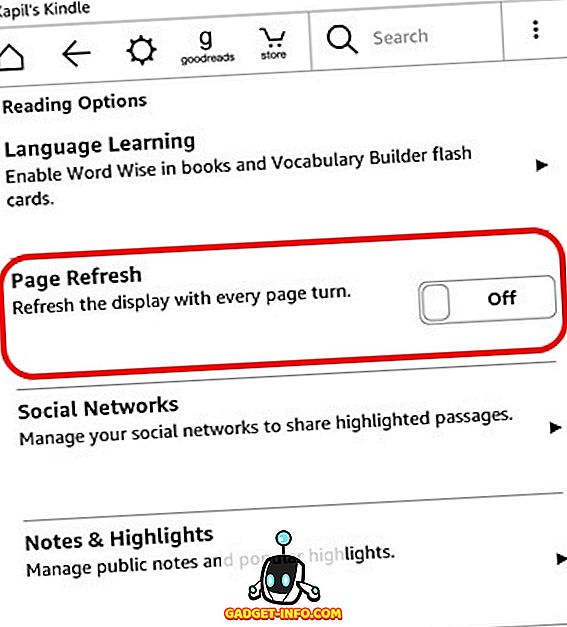
4. Sorot Teks
Anda dapat menyorot teks untuk menyimpan beberapa kutipan atau kutipan untuk digunakan nanti. Untuk melakukannya, cukup tekan terus dan seret untuk memilih teks yang Anda inginkan dan kemudian, tekan opsi " Sorot ". Anda juga dapat memilih opsi " Catatan " untuk menyimpan teks dengan tajuk. Teks yang disorot tetap disorot dalam e-book, plus mereka tersedia dalam file “ Kliping ” yang terpisah.
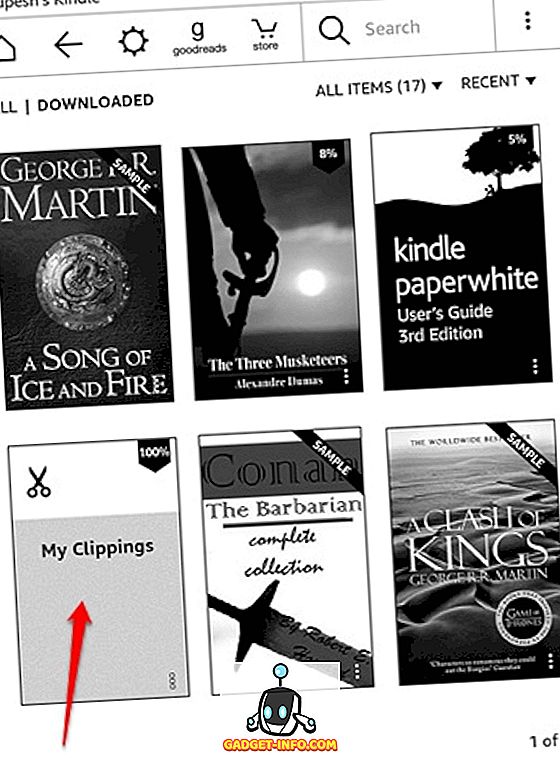
5. Hubungkan akun sosial untuk berbagi kutipan
Ingin berbagi kutipan dari buku atau kutipan, Kindle menyertakan integrasi Facebook dan Twitter untuk berbagi dengan mudah. Yang perlu Anda lakukan adalah menghubungkan akun Anda ke perangkat. Untuk melakukannya, buka Pengaturan-> Opsi Bacaan-> Jejaring Sosial dan tautkan akun Facebook & Twitter Anda. Setelah Anda menghubungkan akun Anda, Anda dapat memilih teks dari buku dan menekan tombol "Bagikan" untuk membagikannya di jejaring sosial.
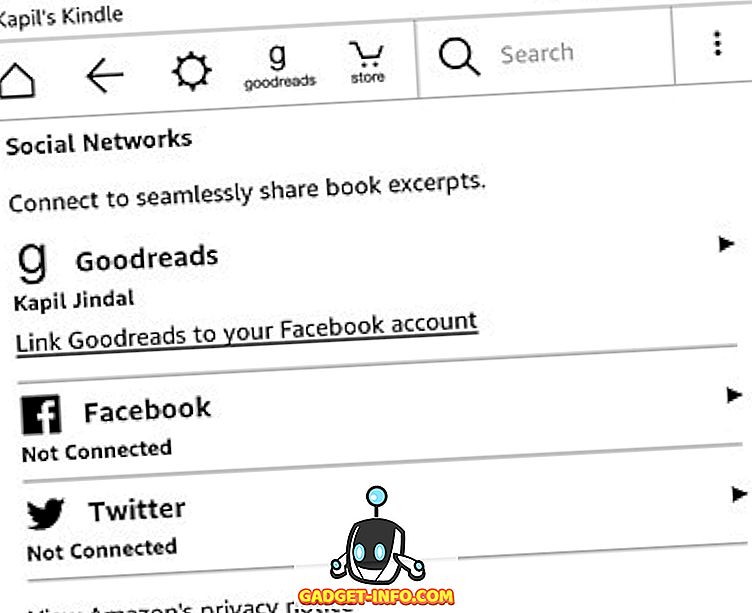
6. Matikan Konten yang Disarankan
Kindle menampilkan bagian rekomendasi pada homescreen dan jika Anda ingin menyembunyikannya, ada opsi untuk itu. Anda dapat menuju ke Pengaturan-> Opsi Perangkat-> Personalisasi Kindle Anda-> Opsi Lanjut dan matikan " Tampilan Layar Utama ".
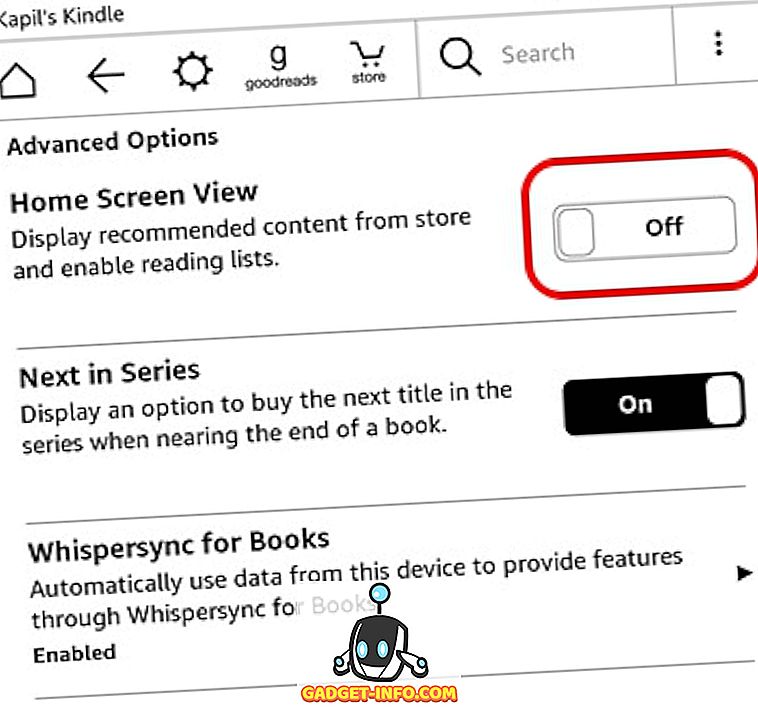
7. Buat Koleksi
Jika Anda berencana membeli banyak buku di Amazon Kindle Anda, penting bahwa Anda membuat koleksi untuk menjaga hal-hal diurutkan. Seperti namanya, koleksi memungkinkan Anda mengurutkan buku berdasarkan minat atau genre Anda. Untuk membuat koleksi, cukup tekan tombol menu tiga titik di kanan atas di layar awal dan ketuk " Buat Koleksi ". Lalu, beri nama koleksi Anda dan tambahkan buku yang Anda inginkan dalam koleksi itu. Itu saja dan Anda akan melihat koleksi buku baru Anda di homescreen.
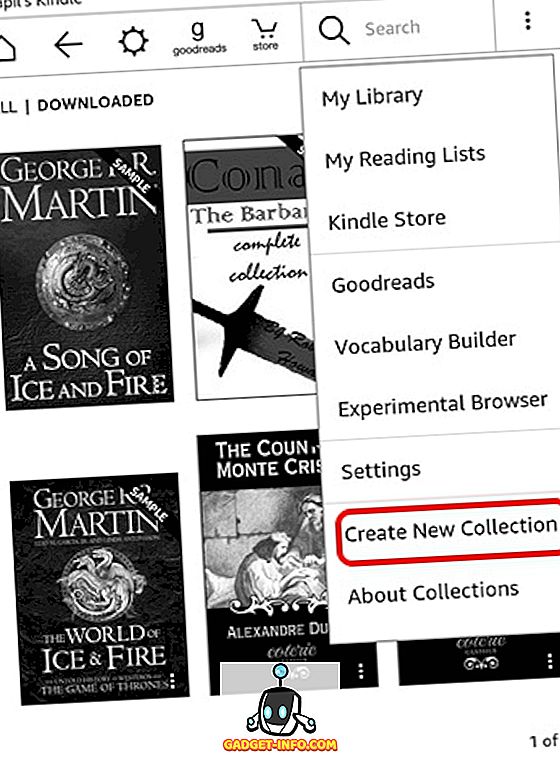
8. Ubah Pengaturan Tampilan
Tidak seperti yang kita harapkan dari sistem operasi modern, pengaturan tampilan pada Kindle bisa sedikit sulit ditemukan. Juga, pengaturan tampilan dalam paket Kindle dalam beberapa fungsi penting seperti kemampuan untuk mengubah ukuran teks, font, orientasi, penspasian teks, margin dan kemajuan membaca .
Untuk memeriksa pengaturan tampilan, buka buku dan ketuk di bagian atas untuk membuka bilah navigasi . Kemudian, ketuk ikon teks "Aa" di samping tombol bagikan & bookmark untuk membuka pengaturan tampilan. Di sini, Anda akan menemukan berbagai tab untuk font, halaman, dan kemajuan membaca.
9. Setel ulang Kindle Anda
Berencana untuk menjual Kindle Anda dan ingin menghapus data Anda atau Kindle Anda mengalami masalah? Nah, Anda selalu dapat melakukan reset pabrik untuk mengguncang segalanya. Setelah Anda mengatur ulang Kindle Anda, akun Anda, pengaturan, semua buku akan dihapus dari perangkat dan Anda harus mengunduhnya lagi dari cloud.
Jika Anda baik-baik saja dengan semua itu dan masih ingin melakukannya, tekan tombol menu tiga titik di layar beranda dan buka Pengaturan . Di halaman Pengaturan, tekan tombol tiga titik lagi, di mana Anda akan menemukan opsi untuk Kindle Store, perbarui Kindle Anda, restart, setel ulang perangkat, info perangkat. Pilih " Reset Device " dan tekan "Ok" ketika diminta dan Kindle Anda harus dihapus ke yang baru.
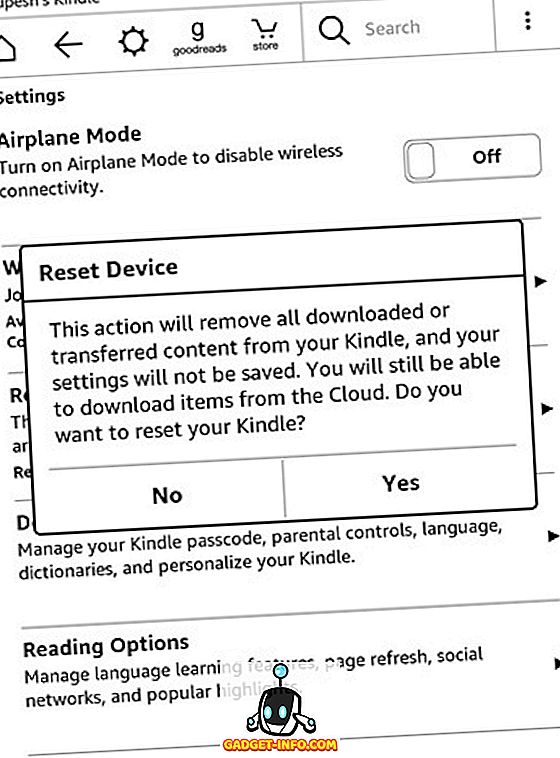
10. Paksa Restart untuk memperbaiki hang up
Jika Kindle Anda terasa agak lamban atau baru saja menutup telepon, Anda dapat memaksa perangkat untuk memulai ulang, untuk memperbaiki keadaan. Jika Kindle Anda hanya bekerja di sisi yang lebih lambat, cukup restart perangkat dengan menekan tombol daya untuk membuka menu daya dan memilih "Restart" untuk memperbaiki keadaan. Jika Kindle Anda macet, Anda harus menekan terus tombol daya selama sekitar 40 detik untuk memaksa restart e-reader.
11. Tambah Baterai
Perangkat Kindle sudah memiliki daya tahan baterai yang hebat, yang membuat smartphone modern terlihat seperti monster yang haus kekuasaan. Namun, jika Anda ingin mendapatkan lebih banyak jus dari perangkat Kindle Anda, Anda dapat melakukannya dengan mengaktifkan mode Airplane, ketika Anda tidak mengunduh apa pun dari cloud atau Store. Anda juga dapat mengatur kecerahan layar hingga minimum dan mematikan Page Refresh untuk meningkatkan kinerja baterai.
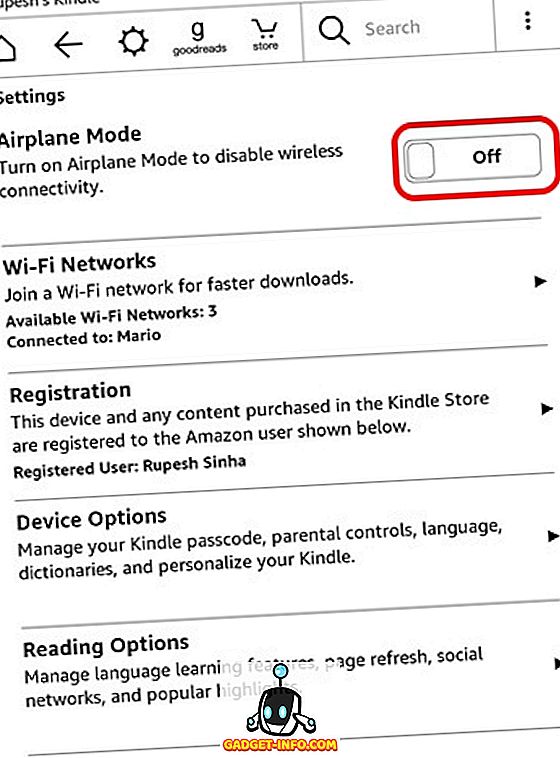
12. Dapatkan 'Konten Aktif' di Kindle Anda
Sementara Kindle Paperwhite tidak memiliki kemampuan untuk menjalankan aplikasi atau game Android, Amazon menawarkan beberapa "Konten Aktif", yang tidak lain adalah aplikasi dan game yang dirancang untuk tampilan e-ink Kindle. Ada beberapa game keren seperti Sudoku, Every Word, Jungle Juice dll. Yang dapat Anda instal di Kindle. Yang perlu Anda lakukan hanyalah mengunjungi Kindle Store Amazon.com dan mencari konten yang aktif, pergi ke aplikasi atau game dan pilih " Kirim ke " dan pilih perangkat Kindle Anda untuk mendapatkannya di e-reader Anda.
13. Kirim eBook dan konten lainnya ke Kindle Anda
Amazon membuatnya sangat mudah untuk mengirim artikel web, teks, dokumen, dan bahkan eBook dari perangkat Anda yang lain melalui aplikasi Send To Kindle. Ini mendukung format eBook Kindle seperti MOBI, AZW, bersama dengan jenis file lain seperti PDF, DOC, DOCX, HTM, RTF dll. Ini juga mendukung file gambar seperti PNG, JPEG, GIF dan banyak lagi.
Unduh aplikasi Kirim ke Kindle (Windows, OS X, Android, Chrome dan Firefox)
Bersamaan dengan aplikasi ini, Anda bahkan dapat mengirim file-file ini melalui email langsung ke Kindle Anda . Ketika Anda login dari akun Amazon Anda, Kindle secara otomatis membuat akun email Kindle untuk tujuan tersebut. Misalnya, Anda memiliki akun Amazon dengan email [email protected], akun [email protected] akan dibuat secara otomatis. Namun, sebelum Anda atau orang lain mulai mengirim file melalui email ke Kindle, Anda harus menambahkan id email mereka ke "Daftar Email Dokumen Pribadi Yang Disetujui". Setelah akun email ditambahkan, Anda dapat dengan mudah menggunakannya untuk mengirim dokumen, eBook, dll. Dengan hanya melampirkannya.
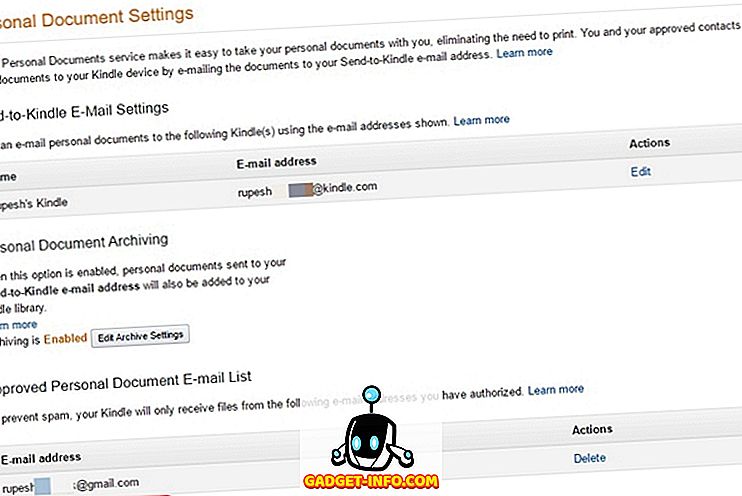
14. Transfer eBuku eBuku dari Calibre
Jika Anda memiliki eBook gratis yang diunduh di PC Anda, Anda dapat mentransfernya dengan mudah ke Kindle Anda. Salah satu format eBook yang paling umum di web adalah ePub dan karena Kindle tidak mendukung format ePUB secara asli, Anda harus menggunakan perangkat lunak Calibre untuk mengonversi dan kemudian mentransfer eBook ke Kindle.
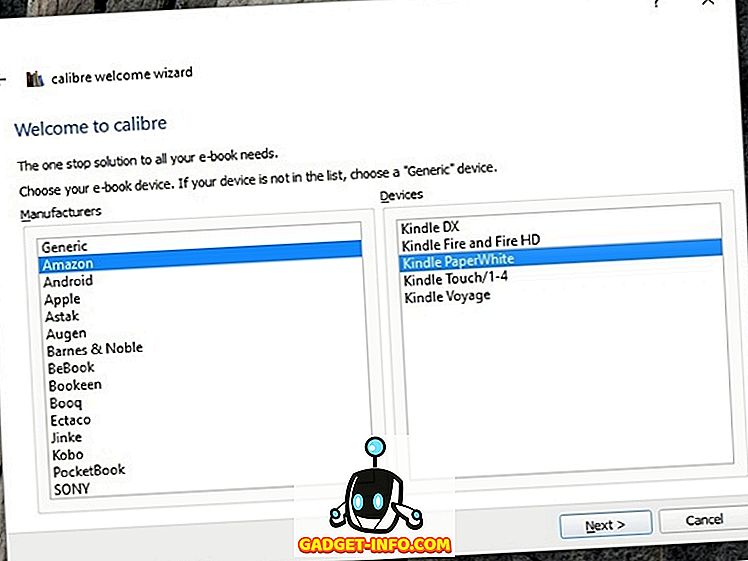
Ketika Anda menginstal Calibre di Mac atau PC Windows Anda, ia meminta Anda untuk e-reader dan yang Anda gunakan. Setelah perangkat lunak diatur, Anda dapat menambahkan buku dan mengonversinya ke format MOBI atau AZW asli Kindle. Kemudian, Anda dapat mengirimnya ke Kindle Anda melalui layanan email bawaan Calibre atau mengirimnya secara manual. Cukup mudah, bukan?
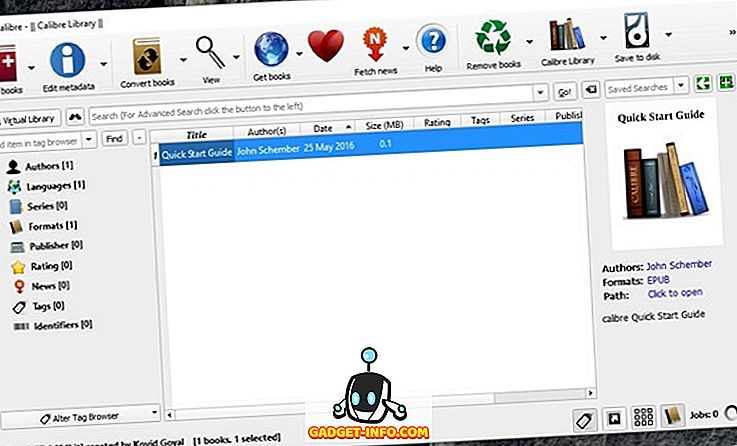
Unduh Calibre (Windows, OS X, Linux, Portable)
15. Hapus eBook dari Kindle dan Cloud
Ketika Anda menekan tombol menu tiga titik pada buku-buku di layar awal Kindle, Anda mendapatkan opsi untuk " Hapus dari Perangkat ", yang tidak benar-benar menghapus buku, karena masih tersedia di cloud. Untuk menghapus konten dari cloud, Anda harus pergi ke halaman "Kelola konten dan perangkat Anda" dari Amazon.com dan hapus buku-buku dan konten lain dari sana.
Siap memanfaatkan pengalaman Kindle Anda sebaik-baiknya?
Ini adalah beberapa tip dan trik yang cukup mendasar namun bermanfaat untuk perangkat e-reader Kindle tetapi jika Anda suka mengotak-atik, Anda bisa mendapatkan lebih banyak dengan me-rooting perangkat dan membuka kunci dunia fitur baru. Namun, kami tidak akan merekomendasikan hal itu kepada pembeli Kindle baru. Jadi, untuk saat ini, cobalah trik ini dan beri tahu kami jika Anda memerlukan bantuan menggunakan Kindle. Suarakan di bagian komentar di bawah.